很多小伙伴在处理文字文档时都会选择使用Word程序来进行编辑,因为Word中的功能十分的丰富,并且操作简单。很多小伙伴在Word中插入了分节符之后会发现分节符图标无法选中也无法进行删除,这时我们该怎么解决该问题呢。其实很简单,我们只需要打开Word的视图,再点击大纲选项,在大纲视图中双击分节符就能选中分节符图标,接着使用键盘中的“Delete”键就能将其删除了。有的小伙伴可能不清楚具体的操作方法,接下来小编就来和大家分享一下Word删除分节符的方法。
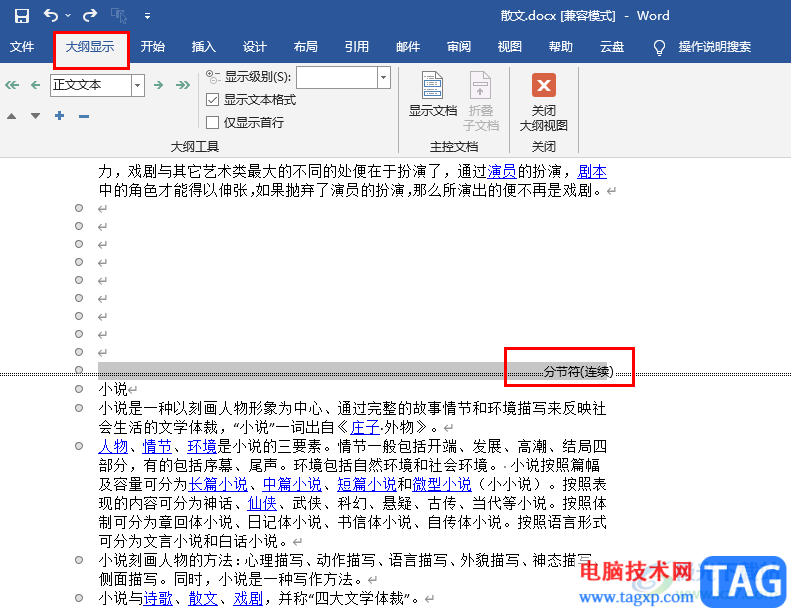
1、第一步,我们先在电脑中找到需要设置的文字文档,右键单击该文档,然后选择“打开方式”,再点击“Word”选项
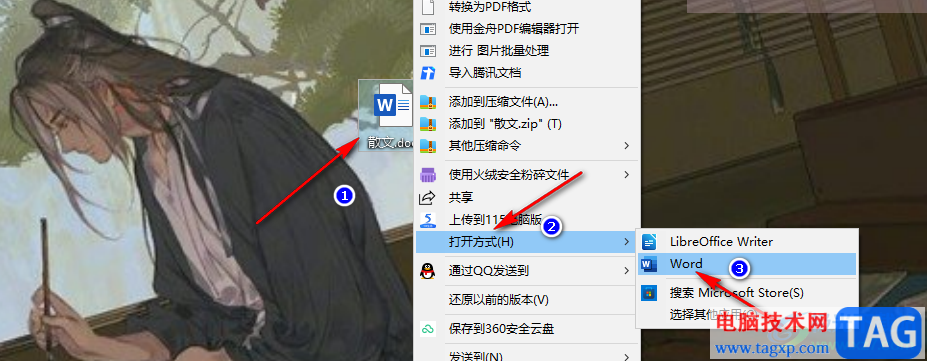
2、第二步,进入Word页面之后,我们在页面中可以看到分节符图示,分节符在文章中无法被选中,也就无法使用删除按钮
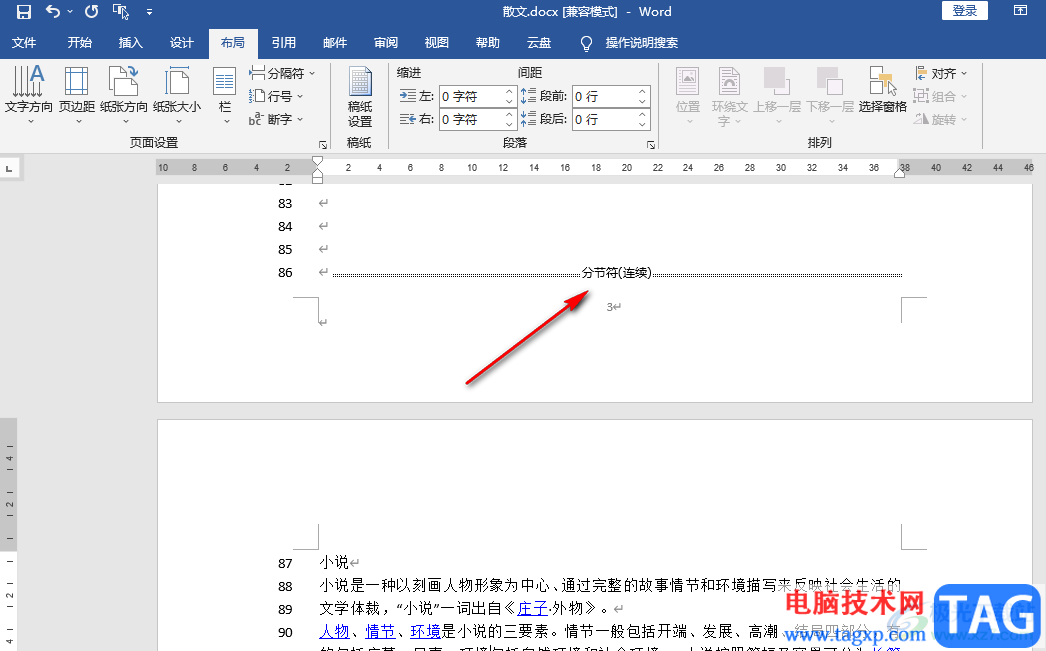
3、第三步,我们在工具栏中打开“视图”工具,再在子工具栏中找到并打开“大纲”工具
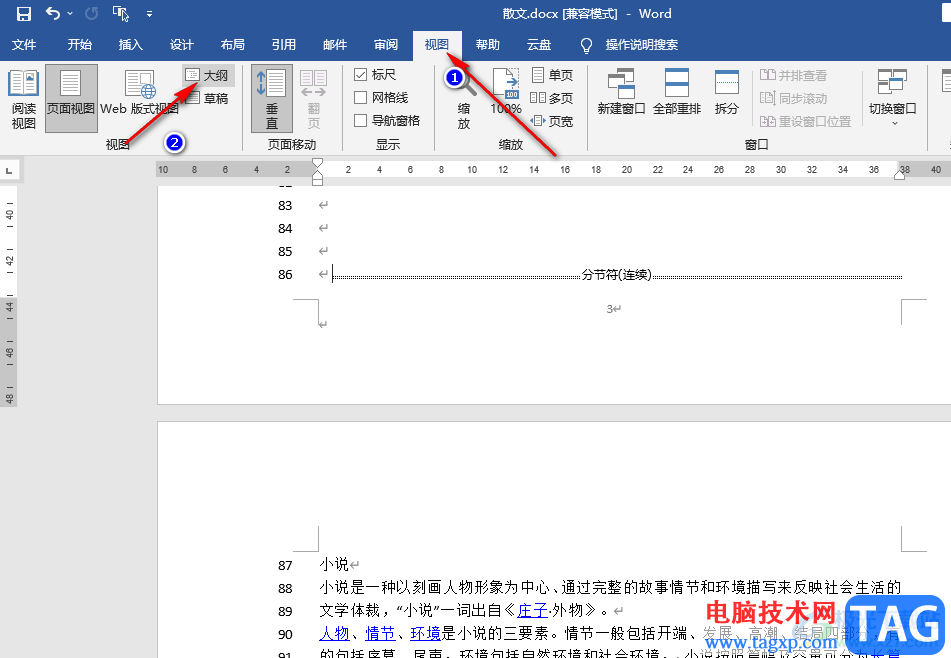
4、第四步,在大纲视图下,我们双击分节符就能将其选中,然后点击键盘上的“Delete”键,将分节符删除,最后点击关闭大纲视图选项即可
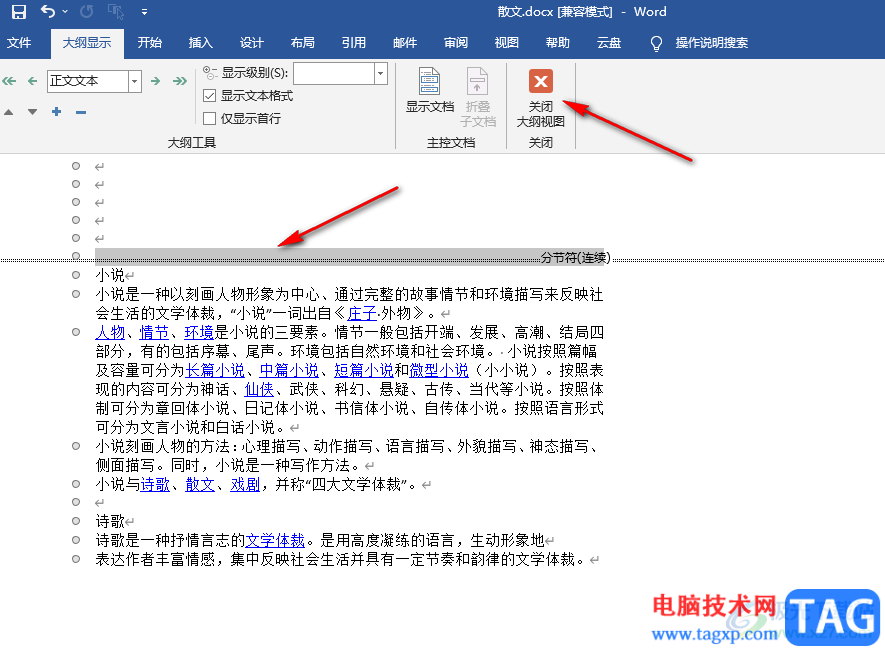
5、第五步,回到页面视图之后,我们在页面中就可以看到原本的分节符已经不见了
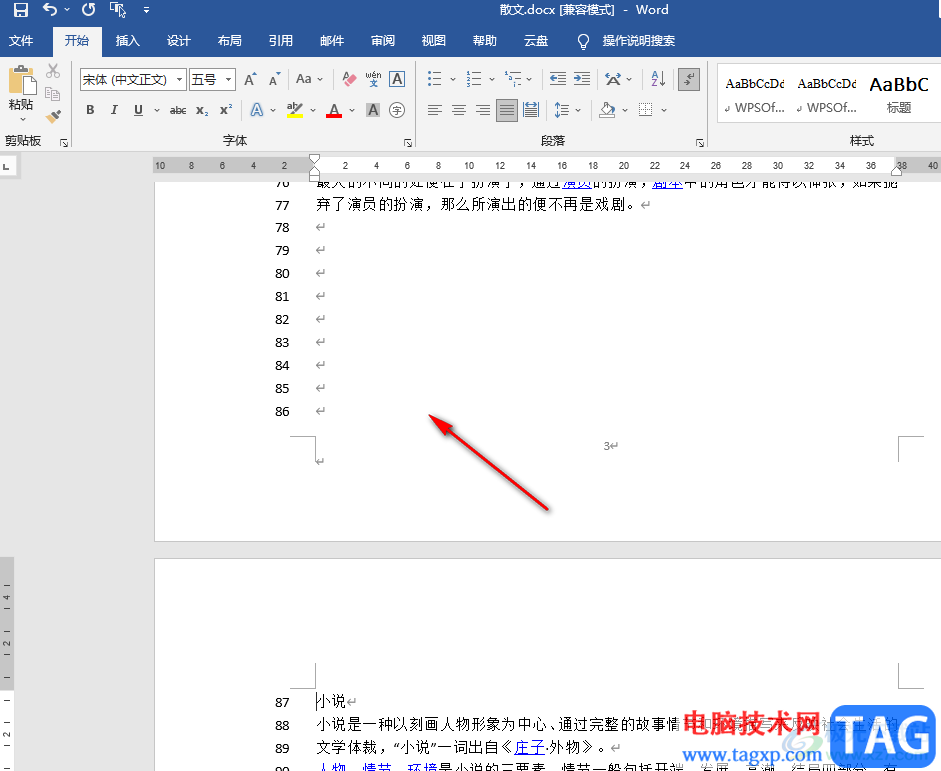
以上就是小编整理总结出的关于Word删除分节符的方法,我们用Word打开一个文字文档,然后在文档页面中打开视图工具,再点击大纲选项,在大纲视图中双击选中分节符,然后点击“Delete”键将其删除即可,感兴趣的小伙伴快去试试吧。
 SketchUp2020圆柱体模型怎么绘制-SketchUp202
SketchUp2020圆柱体模型怎么绘制-SketchUp202
SketchUp2020是一款功能强大的绘图软件,那么怎么用SketchUp2020绘制......
 《鬼谷八荒》羽化神鸟选什么?羽化神鸟
《鬼谷八荒》羽化神鸟选什么?羽化神鸟
在鬼谷八荒羽化登仙新版本中有新增十只神鸟,这些神鸟各具特......
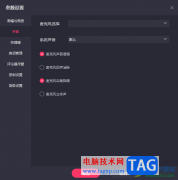 电脑版快手直播伴侣进行声音降噪处理的
电脑版快手直播伴侣进行声音降噪处理的
快手直播伴侣提供给大众非常便利的直播平台,大家可以在这样......
 电源故障诊断指南:电脑无法开机时应该
电源故障诊断指南:电脑无法开机时应该
电源故障是导致电脑无法开机的最常见问题之一。当用户面对黑......
 VGA转HDMI适配器使用:如何使用VGA转HDMI适
VGA转HDMI适配器使用:如何使用VGA转HDMI适
诸多用户在使用老旧设备时,可能会发现显卡输出方式的兼容性......
首字下沉效果经常出现在报刊杂志中,文章或章节开始的第一个字字号明显较大并下沉数行,很能起到吸引眼球的作用。要设置这种效果,可以按下面的步骤进行: 1.将插入点置于要创建...
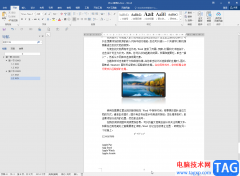
Word文档是我们都比较熟悉的一款文本处理软件,在Word文档中如果有需要我们可以为文档添加一定的页眉页脚。比如我们可以在页脚处添加日期,页码编号等等内容。如果后续我们不再需要这些...

WPS是很多小伙伴都在使用的一款文档编辑软件,在这款软件中,我们可以对文字文档进行各种编辑,还可以使用WPS中的工具来解决文字文档编辑过程中遇到的各种问题。有的小伙伴在使用WPS对文...

在Word文档中编辑内容时我们经常会需要插入一些图片,但是有的图片上会有一些文字内容,比如一些文字水印等等,这种情况下我们就可以自行将图片上的文字去掉。那小伙伴们知道Word文档中...

word怎么制作三线图呢,话说不少用户都在咨询这个问题呢?下面就来小编这里看下三线表word的画法步骤吧,需要的朋友可以参考下哦。...
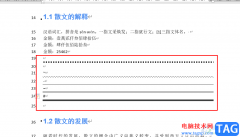
很多小伙伴之所以喜欢使用Word,不仅仅因为Word中的功能十分的丰富,还因为在Word中,我们可以使用各种快捷方式满足自己的编辑需求,例如在文章中给文档添加分割线时,不同的小伙伴有不同...

对于办公人员来说,学会制作各种红头文件的文件头是十分有必要。比如,有时候我们会碰到制作联合发文的红头文件。什么是联合发文呢?即一份公文由两个或两个以上的单位联合制发。 日...
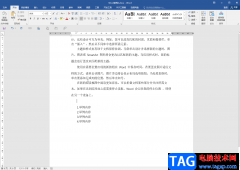
Word文档是一款我们都非常熟悉的文字处理软件,很多小伙伴在进行日常工作时都会需要使用到该软件。在Word文档中我们通常都会设置一定的排版布局,如果我们对于类似的内容经常都是设置同...

Word文档是很多小伙伴都在使用的一款办公软件,在其中编辑和处理文本内容时,我们通常都会设置一定的格式效果,如果我们前期设置了文本内容的灰色底纹效果,后面不再需要这样的效果,...

word中每一章节标题前面默认的空格都很大,想要调小一点,如何缩小word章节标题前的空格太大呢,话说不少用户都在咨询这个问题呢?下面就来小编这里看下word缩小空格的技巧吧,需要的朋友...

缩进是指调整文本与页面边界之间的距离。有多种方法设置段落的缩进方式,但设置前一定要选中段落或将插入点放到要进行缩进的段落内。 一、使用格式工具栏 格式工具栏上有两个...

常用Office办公软件的用户可能会发现,很多时候Word文档中的引号用法很不规范,有时是全角、有时又变成了半角,使用替 换命令吧,也只能统一替换为左引号或者右引号,有时候连文...
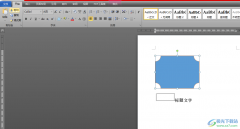
word软件是大家很熟悉的一款办公软件,给用户带来了许多的好处,让用户在编辑文档文件时能够找到相关功能来解决,当用户在使用word软件时,就可以按照个人喜好来设置页面视图、调整段落...

很多小伙伴在编辑文字文档的过程中经常会需要对文档进行一些特殊处理,让文档格式符合我们的需求,这些特殊处理使用Word中的工具都可以轻松实现。有的小伙伴需要按照标题将文档内容进...

word软件是由微软公司发布的一款专业文字处理工具,用户一般用来撰写文章、编写论文或是调整文档格式等,给用户带来了很好的使用体验,当用户在word软件中编辑文档文件时,就可以体验到...